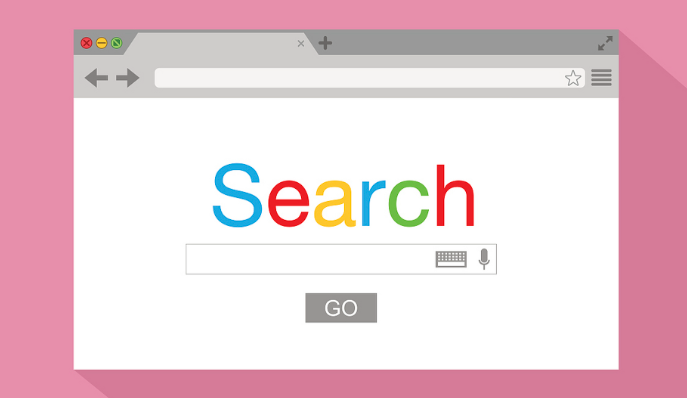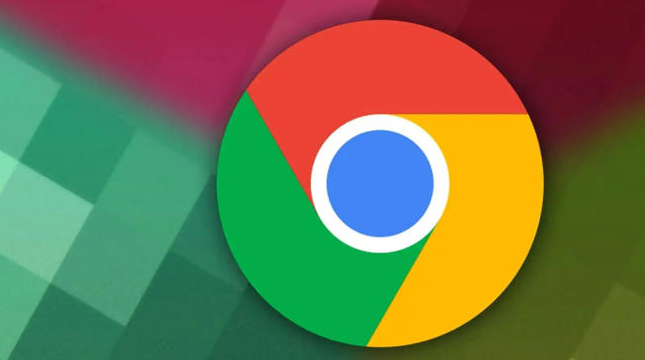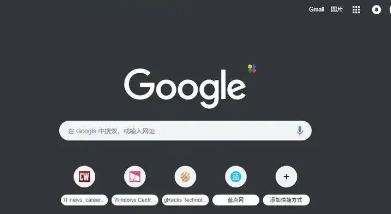一、使用内置开发者工具截图
1. 进入开发者工具:打开Google Chrome浏览器,按F12键或右键点击页面选择“检查”,打开开发者工具。
2. 切换设备模式:点击开发者工具左上角的设备切换按钮,进入设备模拟模式,可模拟手机、平板等不同设备尺寸。
3. 找到截图按钮:在设备模拟模式下,右侧会出现“更多操作”按钮,点击后可见“Capture screenshot”(捕获屏幕截图)和“Capture full size screenshot”(捕获完整尺寸截图)两个选项。
4. 进行截图:点击“Capture screenshot”可截取当前设备模拟状态下的网页可见部分;点击“Capture full size screenshot”则可截取整个网页,包括超出屏幕显示的部分。
二、使用快捷键截图
1. 打开开发者工具:按Ctrl+Shift+I(Windows系统)或Command+Option+I(Mac系统)打开开发者工具。
2. 调用截图指令:按上下方向键,在命令菜单中找到“Capture screenshot”或“Capture full size screenshot”指令,回车即可进行相应截图。